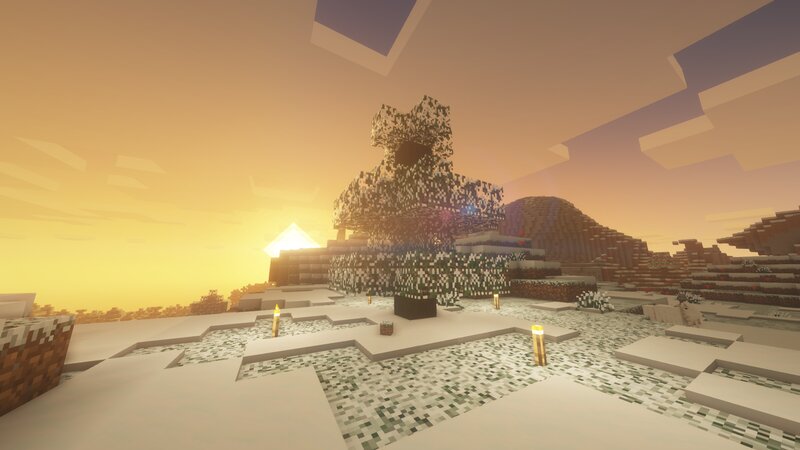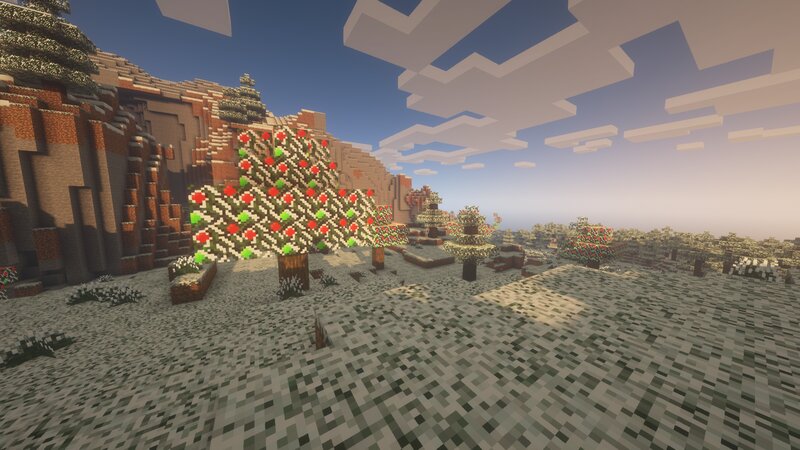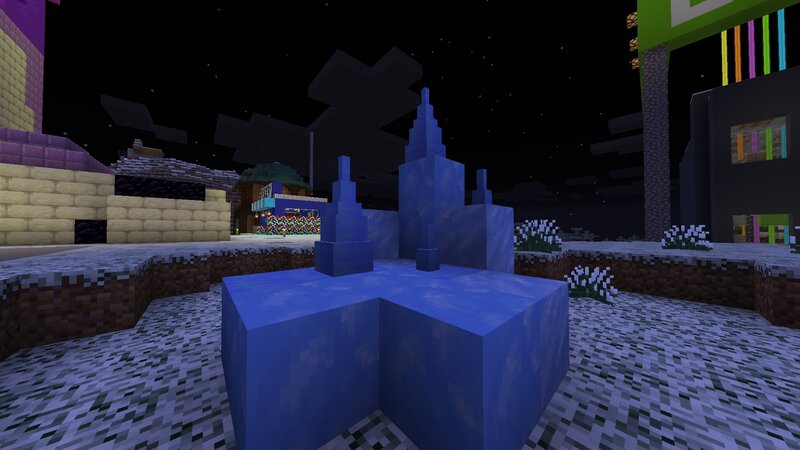- Auteur : InnerToast
- Version de Minecraft : 1.18
- Résolution : 16x
Pour commencer la nouvelle année comme il se doit, Winter Pack propose de mettre votre jeu à la fête. Comme son nom l’indique assez justement, il donne à Minecraft l’impression d’être en hiver. De surcroît, il pare certains blocs d’éléments festifs, tout en transformant certains items pour vous permettre de décorer votre maison pour Noël et le jour de l’an.
Winter Pack ne peut être accusé de mentir sur son nom. Il tient parfaitement ses promesses en couvrant d’une fine couche de neige l’ensemble des paysages du jeu. Peu importe le biome : l’herbe, la toundra et bien d’autres voient leurs textures adaptées pour être recouvertes d’une pellicule blanche. De quoi vous donner l’impression d’être en décembre tout au long de l’année, mais aussi d’étendre un peu la surface neigeuse du jeu.
Néanmoins, Winter Pack dépasse largement la perspective d’être un simple pack hivernal. D’abord, il décore largement certains blocs dans l’optique des fêtes de fin d’année. Ainsi, les sapins se parent de guirlandes et pourront sans mal être installés dans votre salon, au coin du feu et avec quelques cadeaux. Les coffres, d’ailleurs, deviennent d’immenses paquets cadeaux, dans lesquels vous pourrez entreposer sucre d’orge, jouets, et bien d’autres choses.
Au-delà de ces blocs, Winter Pack ajoute enfin une foule de petits éléments qui viennent compléter les possibilités du joueur pour célébrer les fêtes dans Minecraft. Vous pourrez ainsi placer des sucres d’orge, des bonshommes de pain d’épices… Le pack regorge d’ailleurs d’astuces pour introduire ces textures, en utilisant celles de plantes, de pots…
Galerie
Téléchargement
🔔 Il est vivement recommandé d’installer Optifine pour profiter pleinement du resource pack.
Comment installer un Resource Pack sur Minecraft ?
Commencez par télécharger le pack de texture puis trouvez votre dossier .minecraft :
• Windows : Allez dans le menu Démarrer, puis rendez-vous dans Exécuter. Sinon, faites Touche Windows + R. Ensuite, tapez %appdata% dans la barre de recherche, puis allez dans le dossier .minecraft.
• Linux : Appuyez en même temps sur ALT + F2. Vous devriez normalement avoir votre .minecraft.
Si vous ne le voyez pas, activez les dossiers cachés avec la combinaison CTRL + H.
• Mac : Votre dossier minecraft se trouve dans Utilisateur > Bibliothèque > Application Support. Si vous ne trouvez pas Application Support, faites Finder > Barre des menus : Aller + Maintenir ALT > Bibliothèque.
Glissez l’archive du resource pack dans le dossier resourcepacks, qui se trouve dans votre dossier .minecraft.
Une fois le jeu ouvert, allez dans Options > Resource Packs et activez-le en le basculant sur la file de droite.
Lancez le jeu, et amusez-vous bien !
Si vous souhaitez plus de détails sur la procédure d’installation, consultez notre guide qui explique en détail comment installer un resource pack sur Minecraft

![[Resource Pack] Winter Pack [1.18] Winter Pack](https://www.minecraft-france.fr/wp-content/uploads/2021/12/Winter-Pack.jpg)